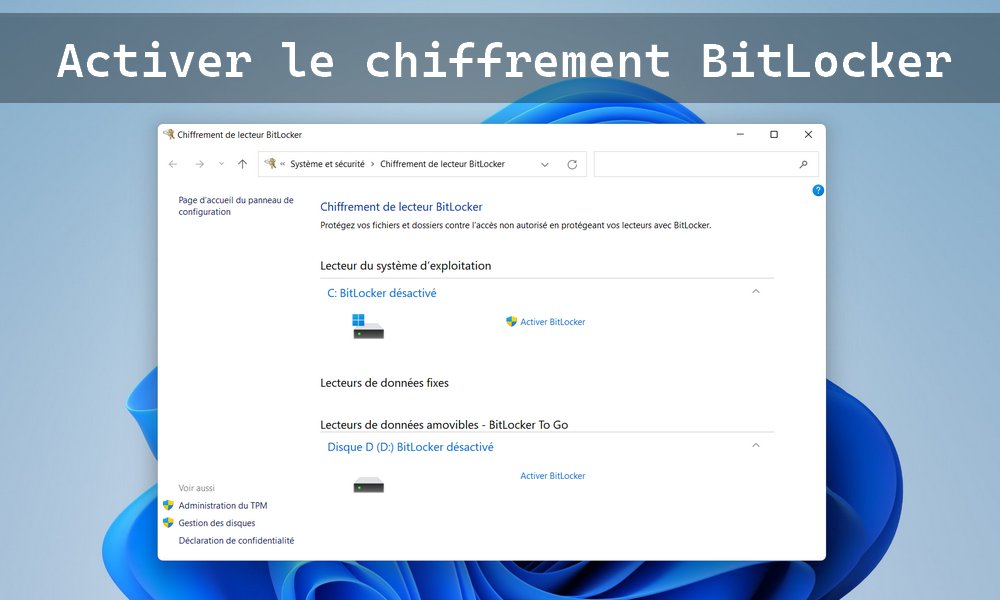删除 Mac 计算机上的垃圾文件的简单方法 – iMobie
如何删除 Mac 上的垃圾?本指南提供了一种简单的方法来清除 Mac 上 MacBook/iMac/Mac mini 上的垃圾、缓存、Cookie 以及临时或恶意文件。
问:“我的电脑上有 30GB 的垃圾文件。我到处找它。在库和其他文件夹中。那么,有什么方法可以识别这些文件并删除它们吗?”
— 一位用户来自苹果堆栈交换
尽管 Apple Mac 以其良好的自我维护而闻名,需要较少的维护工作,但它也需要进行清理,以防止垃圾文件减慢速度并占用 Mac 的空间。这些垃圾(如 Internet 临时文件、用户日志文件或应用程序残留物)会占用大量 GB 容量,如果不使用它们,除非将其清除,否则可能会逐渐损坏您的 Mac。
如何删除 Mac 上的垃圾文件
现在阅读这篇文章,了解如何使用易于使用且功能强大的 Mac 清洁软件 MacClean 有效查找和删除 Mac 上的垃圾文件。
了解更多:[教程]如何加速Windows 8 -iMobie
如何清理 Mac 硬盘 >
MacClean 主要特点
- 支持所有 Mac – MacClean 适用于所有 Mac 台式机和笔记本电脑,包括 MacBook Air、MacBook Pro、iMac、Mac Pro、Mac mini 等。
- 各种类型的垃圾 - MacClean 能够扫描和删除互联网浏览历史记录、下载历史记录、缓存、cookie;用户垃圾;操作系统垃圾;申请剩余; Mac 上的重复文件。
- 恶意垃圾清除器 – MacClean 可让您轻松查找并删除 Mac 上的危险文件,无论是恶意 cookie、病毒、蠕虫、广告软件还是其他威胁。
如何删除 Mac 上的所有 iMessage >
如何使用 MacClean 删除 Mac 上的垃圾文件
步骤 1. 免费下载 MacClean 并将其安装在您的 Mac 台式机或笔记本电脑上。从 Launchpad 打开 MacClean 或直接单击 Dock 中的 MacClean 应用程序。
步骤2.在此垃圾清理工具的左侧,您可以选择任何类型的垃圾在Mac上进行扫描。例如,您可以选择“系统垃圾”并单击“扫描”。
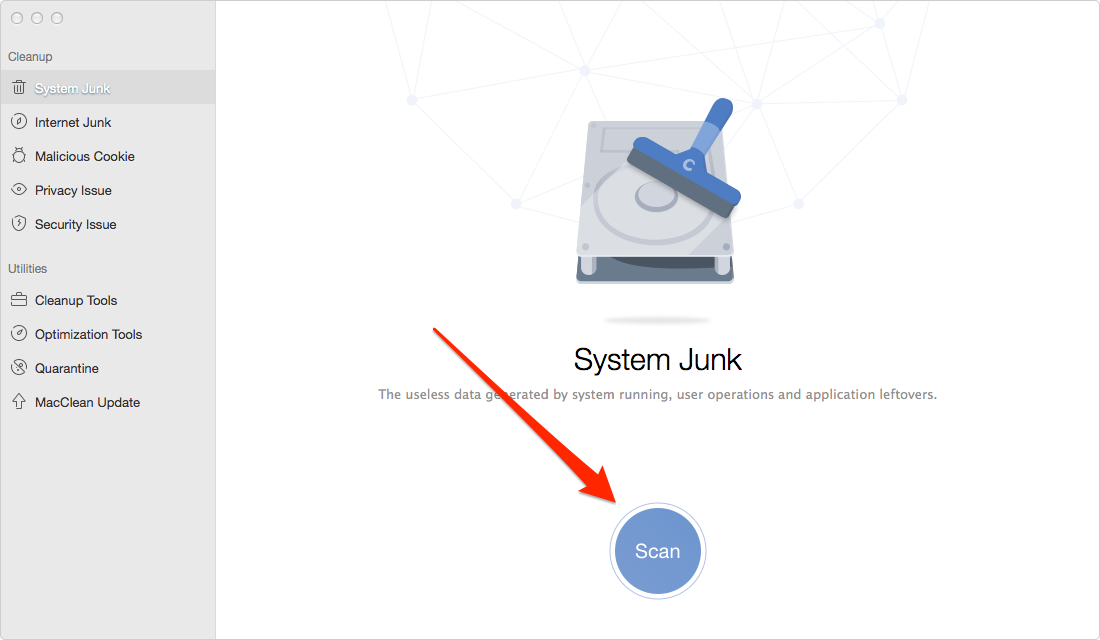
如何从 Mac 删除垃圾文件 – 步骤 2
步骤 3. 扫描时间取决于 Mac 上存储的垃圾文件数量。扫描完成后,您可以预览垃圾文件,然后单击“清理”按钮将其删除。
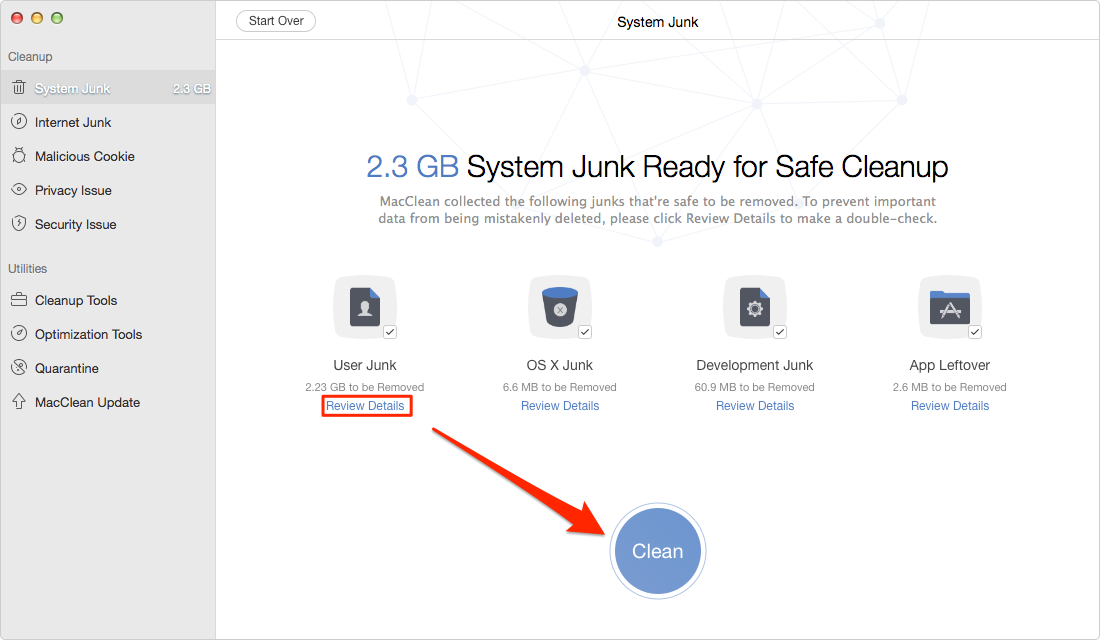
如何从 Mac 删除垃圾文件 – 步骤 3
您可能会喜欢:在 Mac 上清除 Cookie 的两种方法 >
底线
MacClean 非常易于使用且高效地删除 Mac 上的垃圾文件。免费下载立即尝试。热烈欢迎对这篇文章或 MacClean 有任何疑问,请随时在评论部分告诉我们。如果本指南对您有帮助,请随时与您的朋友分享。








![如何更改三星手机上的位置 [最新指南]](https://pfrlju.com/tech/avilas/wp-content/uploads/cache/2025/12/change-location-on-samsung-phone.jpg)
![如何解决 OmeTV 无法工作的问题 [7 种方法]](https://pfrlju.com/tech/avilas/wp-content/uploads/cache/2025/04/fortniteunabletologin.jpg)



![适用于 iPhone 和 Android 的最佳蓝色美学壁纸 [高分辨率]](https://pfrlju.com/statics/image/placeholder.png)